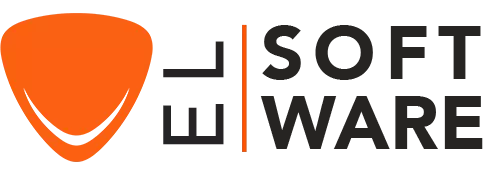Cómo descargar, instalar y activar Windows Server 2025 desde el archivo ISO?

Introducción :
Windows Server 2025 es un sistema operativo potente diseñado para satisfacer las necesidades de las empresas modernas. En esta guía, le acompañaremos paso a paso para descargar, instalar y activar Windows Server 2025. Tanto si es un administrador de sistemas experimentado como si es un usuario principiante, estas instrucciones sencillas le ayudarán a aprovechar al máximo esta avanzada plataforma de servidores.
-
Requisitos del sistema
Requisitos de hardware:
- Procesador: Procesador de 64 bits a 1,4 GHz
- RAM: 512 MB (2 GB para servidores con Desktop Experience)
- Almacenamiento: Mínimo de 32 GB
- Tarjeta de red: Adaptador Ethernet Gigabit
Requisitos de software:
- Medio de instalación de Windows Server 2025 (ISO o USB)
- Clave de producto válida
-
Passaggi da seguire
-
Descargar el archivo ISO de Windows Server 2025
-
Después de recibir su pedido, haga clic en el enlace de descarga para descargar Windows Server 2025.
Espere a que finalice la descarga, esto puede tardar unos minutos.
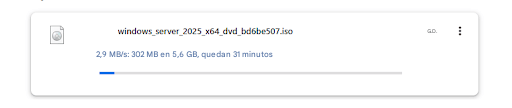
-
Instalación de Windows Server 2025
-
La primera fase consiste en seleccionar el método de visualización del idioma y la hora.

-
Elija el idioma para la disposición del teclado y el método de entrada.
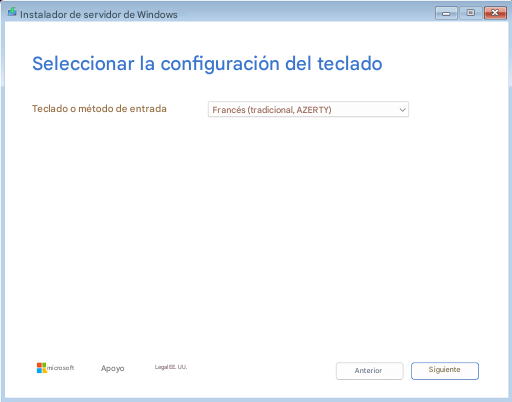
-
El siguiente paso es "Seleccionar la opción de instalación", donde deberá elegir "Instalar Windows Server" para iniciar la instalación del sistema. Además, será necesario marcar la opción "Acepto que todo sea eliminado..." para continuar.
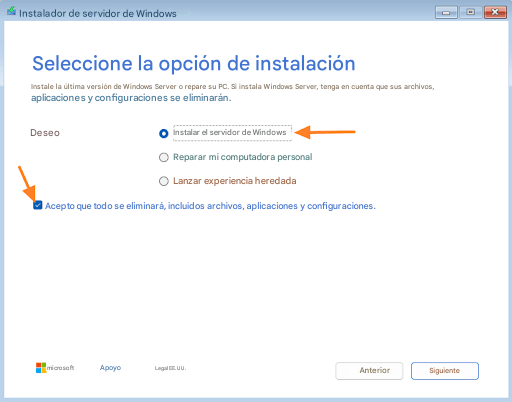
-
En este punto, no es necesario ingresar una clave de producto. Simplemente puede hacer clic en "No tengo una clave de producto (Product Key)" y continuar utilizando la versión de prueba.
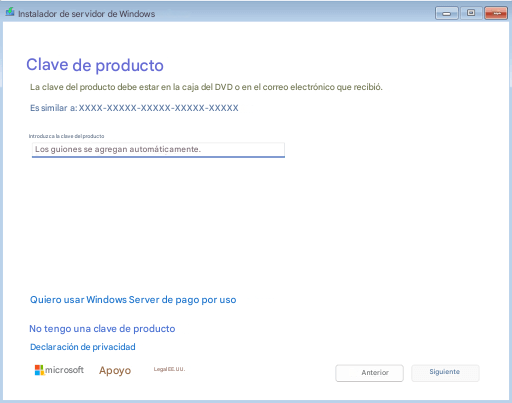
-
Elija la versión de Windows Server 2025 que desea instalar. Para aprovechar la interfaz gráfica, opte por la versión Standard con experiencia de usuario.
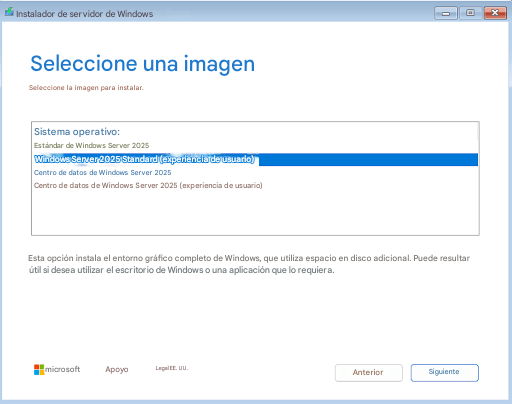
-
Acepte los términos del contrato de licencia.
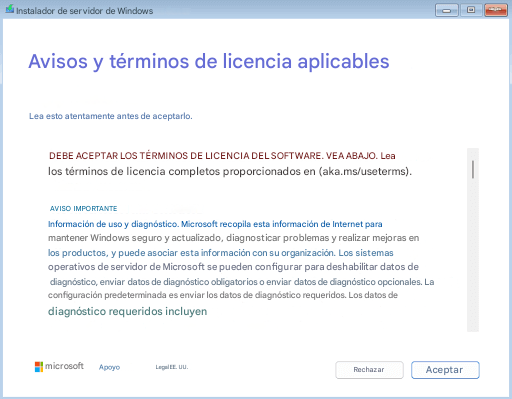
-
Selezioni il disco su cui desidera installare Windows Server 2025 (si assicuri di scegliere un disco vuoto) e clicchi su "Avanti".
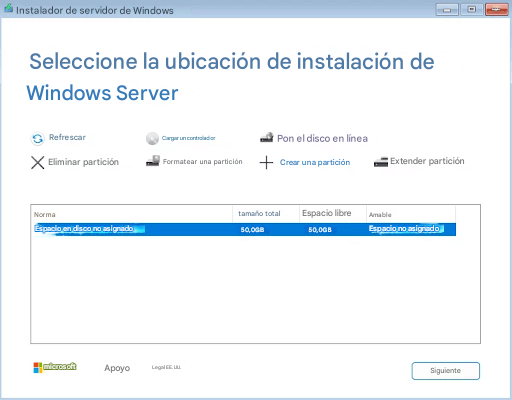
-
Seleccione el disco en el que desea instalar Windows Server 2025 (asegúrese de elegir un disco vacío) y haga clic en "Siguiente".
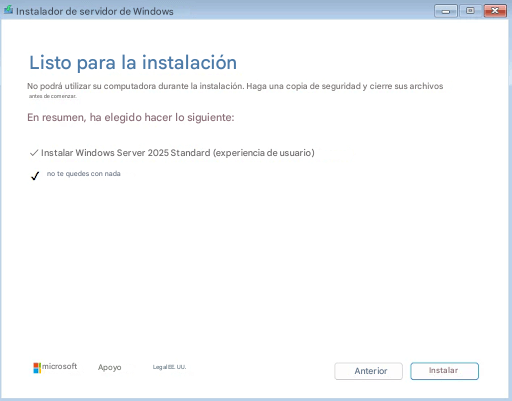
-
¡Estamos casi listos! Haga clic en "Instalar" para comenzar la instalación de Windows Server 2025.
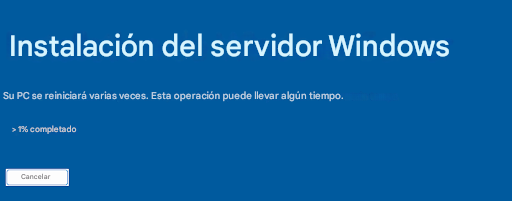
-
Durante el último reinicio, se le pedirá que ingrese una clave de producto. Puede seleccionar "Posponer para más tarde" para continuar.

-
Estamos casi al final. Configure una contraseña segura para la cuenta Administrador de su servidor.
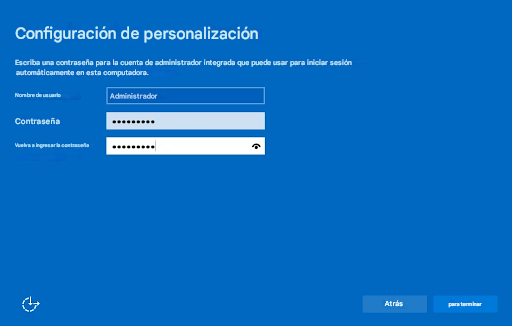
-
Activación de Windows Server 2025 con una clave de licencia
-
Una vez que haya instalado todas las actualizaciones disponibles para Windows Server, seleccione el botón Inicio, luego haga clic en Configuración.
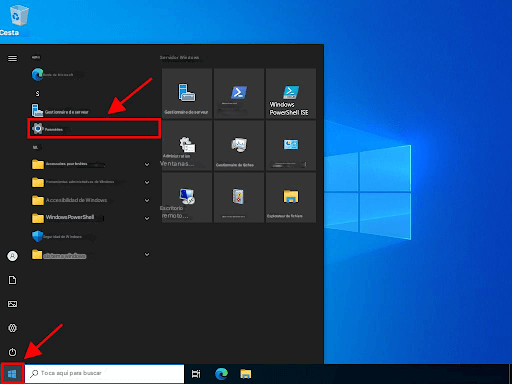
-
A continuación, haga clic en Actualización y seguridad.
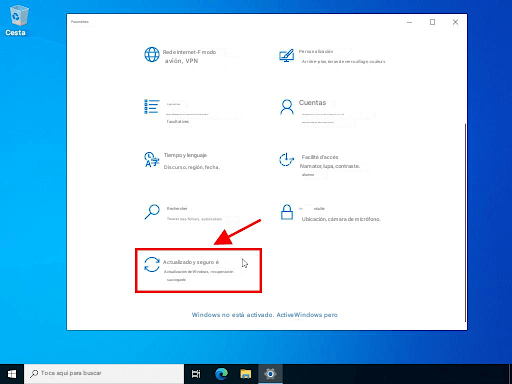
-
Ahora haga clic en Activación.
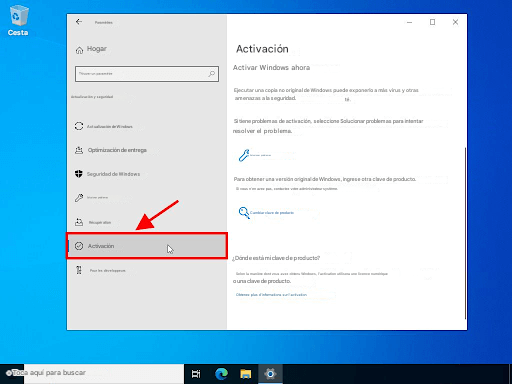
-
Luego haga clic en Cambiar clave de producto.
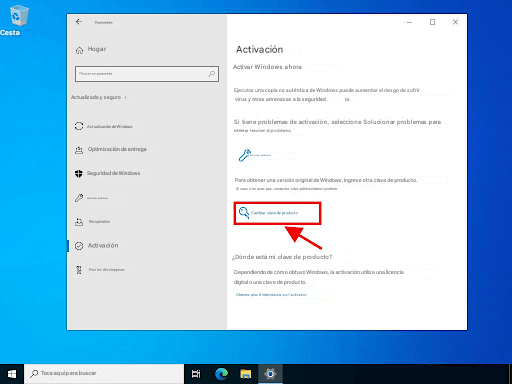
-
Ingrese la clave de producto y haga clic en Siguiente.
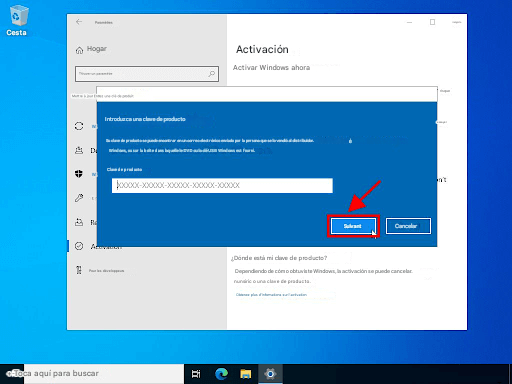
¡Felicidades! Windows Server 2025 ha sido activado con éxito.
-
¡Enhorabuena! Windows Server 2025 ahora está instalado. Explore sus funciones y comience a probar esta nueva versión.
-
-
-
Artículos relacionados